我的电脑右键管理 没有文件关联 电脑管理报该文件没有关联应用程序如何解决
在使用电脑管理时,有时会遇到右键管理没有文件关联的情况,导致无法打开文件,当电脑管理报告该文件没有关联应用程序时,我们可以通过重新设置文件关联或者安装相关应用程序来解决这一问题。下面将详细介绍如何解决这种情况下的电脑管理问题。
步骤如下:
1.按键盘上的 Win+R 键,出现运行对话框。在弹出的运行对话框输入 regedit 命令,点击回车键(Enter)进入注册表编辑器界面
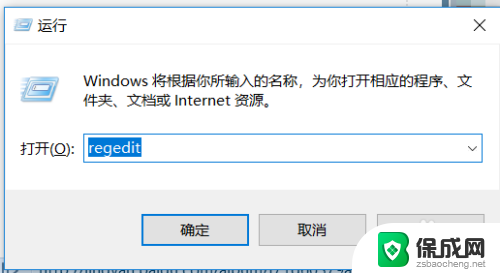
2.进入注册表界面,点击上方【编辑】选项,在弹出的菜单栏选择【查找】选项
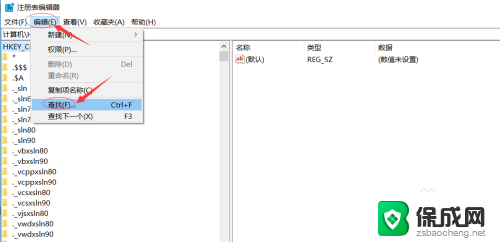
3.进入查找选项,将左下方【全字匹配】勾选上,输入Manage然后点击【查找下一个】
注意;查找到的Manage一定要在{20D04FE0-3AEA-1069-A2D8-08002B30309D}项下
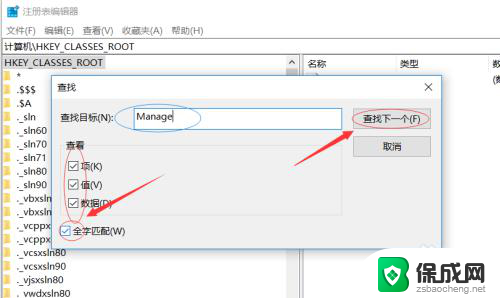
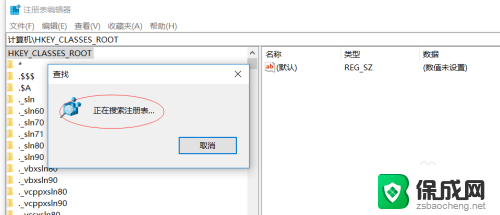
4.找到Command项,点击打开,点击下方的【Command】,然后双击打开右方的【默认数值】
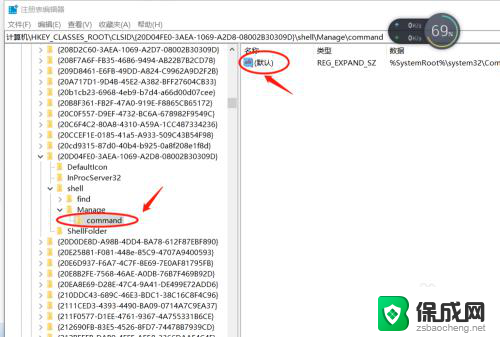
5.将其数据数值更改为 mmc.exe %windir%\system32\compmgmt.msc 点击保存即可
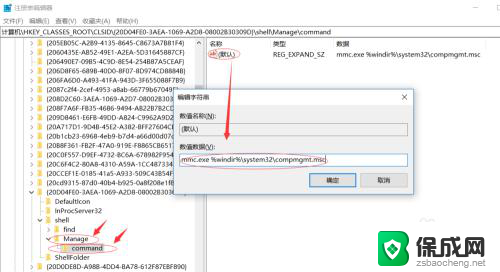
6.在最后点击确定按钮保存修改内容,突然弹出编辑值是出错窗口,提示写该值的新内容时出错,出现这种情况怎么办呢?这一般是由于权限管理的原因,添加权限即可
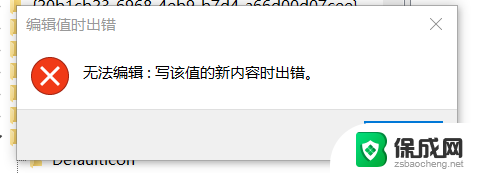
7.出现写入该值内容出错时,我们鼠标右键点击无法编辑的注册表项,然后在弹出菜单中选择“权限”菜单项
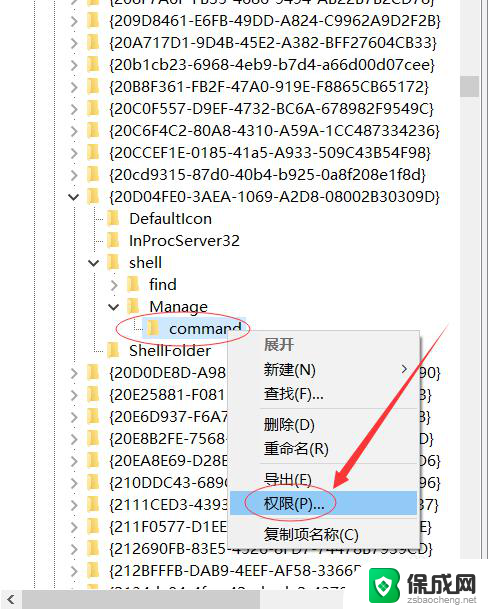
8.然后在打开的注册表项的权限设置窗口中,点击“高级”按钮
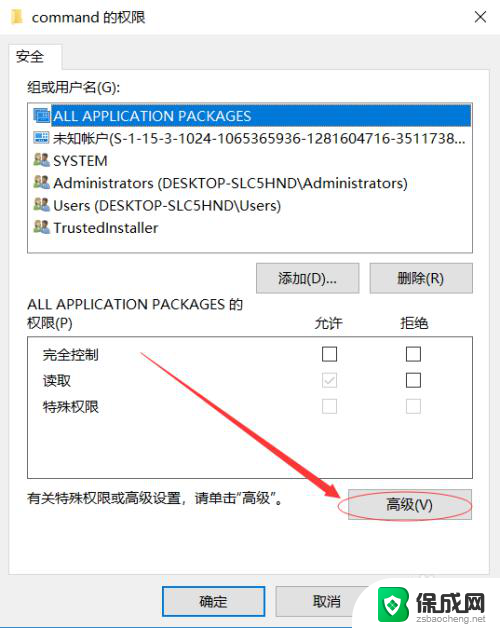
9.在打开的新编辑窗口中,点击所有者后面的“更改”快捷链接
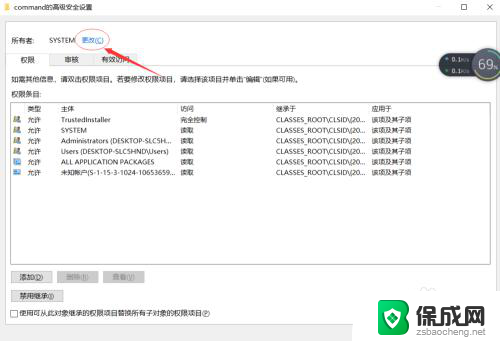
10.接着会弹出一个选择用户或组的窗口,在这里点击左下角的“高级”按钮
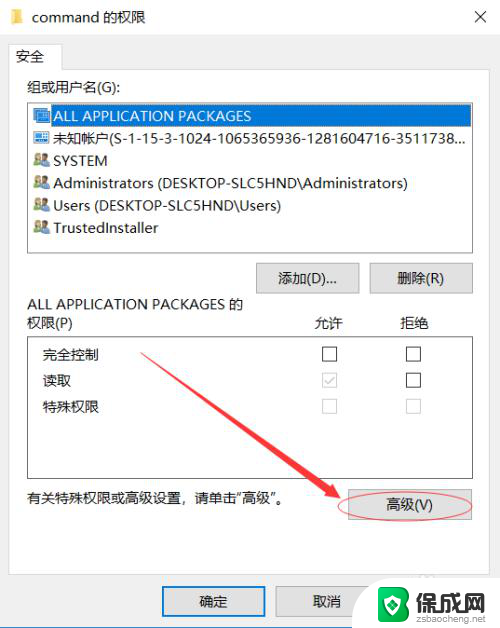
11.接着在弹出的新窗口中点击右侧的“立即查找”按钮。
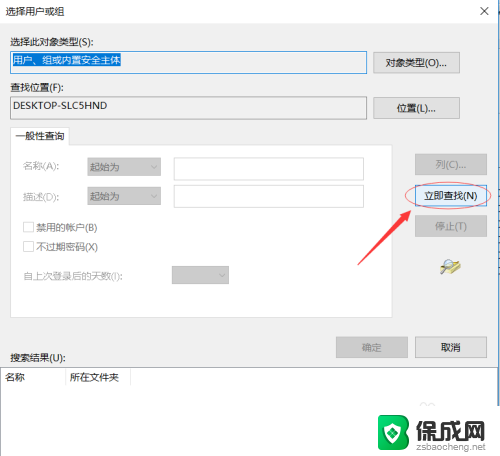
12.在搜索结果窗口中找到系统当前使用的用户,然后点击确定按钮。
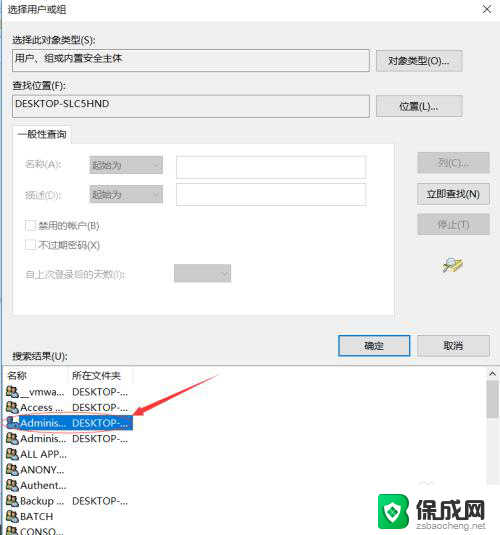
13.接着再回到“选择用户或组”窗口,在这里点击确定按钮
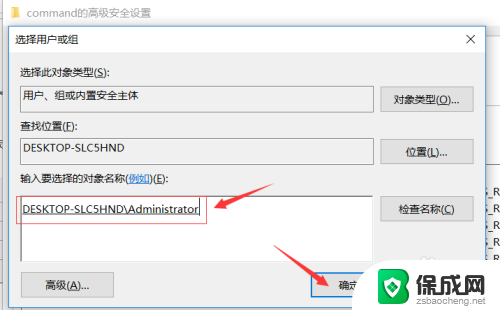
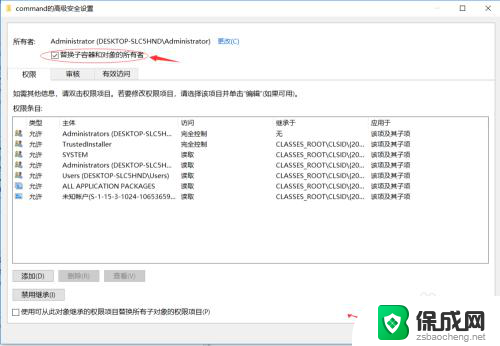
14.最后回到最开始的注册表项的权限编辑窗口,在“组或用户名”列表中选择当前用户。然后勾选下面“完全控制”的允许复选框,最后点击确定按钮即可。
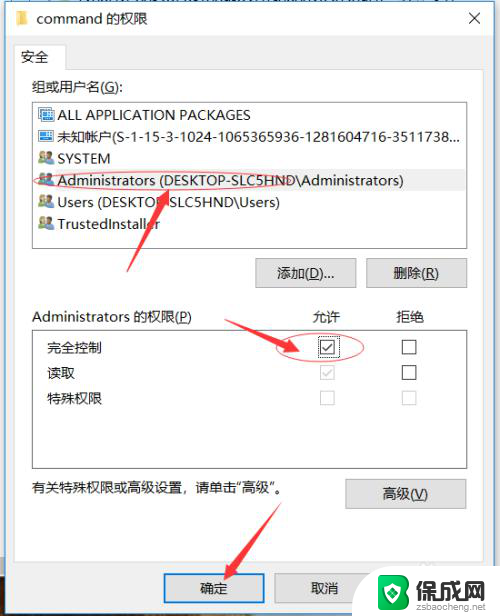
15.修改好权限后,再重新修改【Command】的【默认数值】即可。
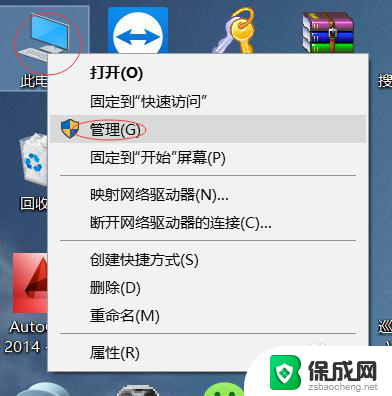
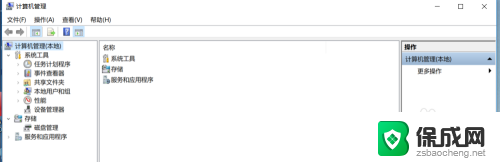
以上就是我的电脑右键管理没有文件关联的全部内容,如果你遇到了这种情况,可以根据我的方法来解决,希望对大家有所帮助。
- 上一篇: 电脑键盘中文怎么转换 电脑中文输入法切换方法
- 下一篇: 内存占用查看 怎么查看自己电脑的内存使用情况
我的电脑右键管理 没有文件关联 电脑管理报该文件没有关联应用程序如何解决相关教程
-
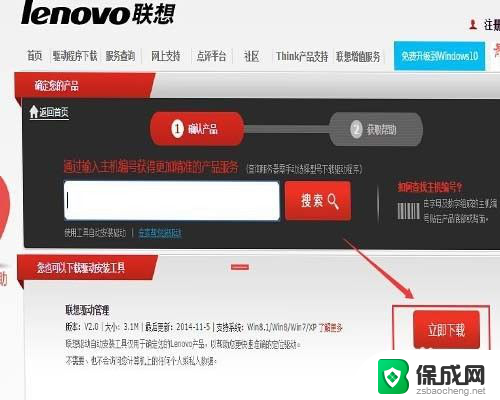 联想电源管理软件无法启动 联想电源管理软件启动失败的解决步骤
联想电源管理软件无法启动 联想电源管理软件启动失败的解决步骤2024-05-25
-
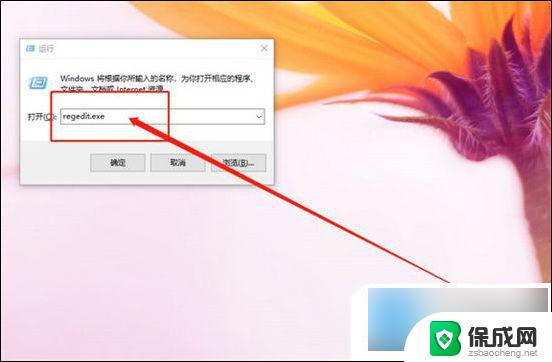 windows我的电脑管理打不开 无法打开我的电脑管理怎么解决
windows我的电脑管理打不开 无法打开我的电脑管理怎么解决2024-10-30
-
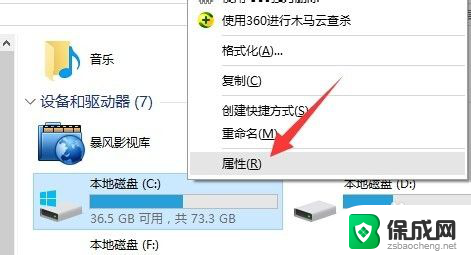 怎么清理电脑没用的文件 电脑清理无用文件的方法
怎么清理电脑没用的文件 电脑清理无用文件的方法2024-06-06
-
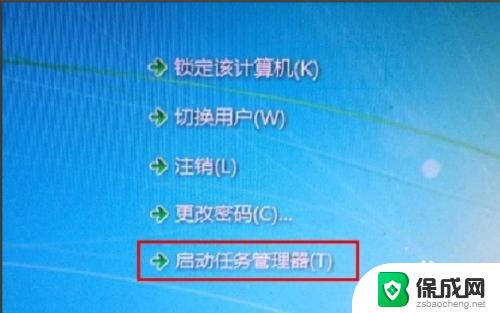 任务管理器中没有资源管理器 任务管理器中的Windows资源管理器关闭了怎么办
任务管理器中没有资源管理器 任务管理器中的Windows资源管理器关闭了怎么办2023-11-02
-
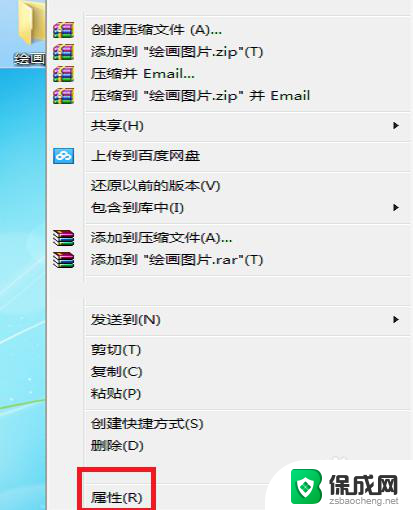 单击右键没有重命名的选项 文件无法重命名的解决方法
单击右键没有重命名的选项 文件无法重命名的解决方法2023-11-29
-
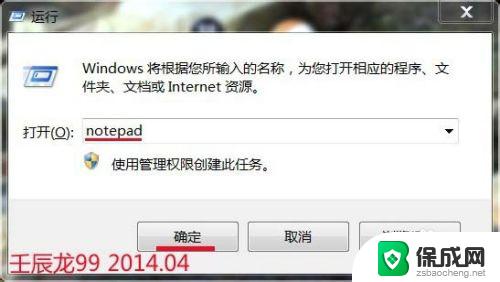 windows管理员权限删除文件夹 怎样删除只有管理员权限才能删除的文件夹
windows管理员权限删除文件夹 怎样删除只有管理员权限才能删除的文件夹2023-09-27
- 电脑显示应用程序没有响应怎么解决 电脑应用程序卡住怎么办
- 移动文件夹需要管理员权限 如何解决需要管理员权限才能移动此文件夹问题
- bat文件如何运行应用程序 Windows系统下编写批处理文件自动启动应用程序
- 联想笔记本怎么打开任务管理器 联想笔记本任务管理器卡顿怎么解决
- windows 播放音乐突然卡顿 电脑声音卡顿的原因
- windows 10 显示器颜色调节 笔记本屏幕颜色对比度调整
- 笔记本电脑恢复出厂设置步骤win6 笔记本电脑怎样重置系统
- 修改win密码 电脑开机密码重置步骤
- windows如何拖动窗口 笔记本怎么调整窗口大小
- windows登录密码忘了怎么找回 笔记本电脑登录密码忘记了怎么办
电脑教程推荐
- 1 win笔记本电脑连接不上任何网络 笔记本电脑无线网连接失败怎么修复
- 2 windows桌面布局改变 电脑桌面分辨率调整偏移
- 3 windows怎么点一下就打开软件 怎么用键盘启动软件
- 4 如何查看windows ip 笔记本怎么查自己的ip地址
- 5 windows电脑开不了机黑屏 电脑黑屏开不了机怎么解决
- 6 windows批量重命名文件规则 电脑如何批量重命名多个文件
- 7 机械师笔记本bios设置中文 BIOS中文显示设置教程
- 8 联想电脑蓝牙鼠标怎么连接电脑 联想无线鼠标连接电脑步骤
- 9 win 10 桌面消失 电脑桌面空白怎么办
- 10 tws1经典版耳机如何重新配对 tws1耳机无法重新配对